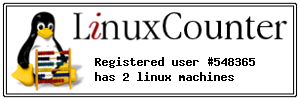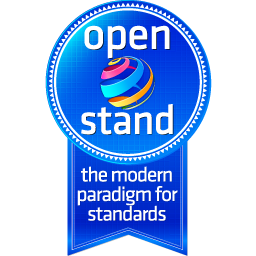Virtualisierung
ADMIN-Tipp: Autostart für VMs
Um virtuelle Maschinen unter Linux zu verwalten, gibt es dank der Libvirt einen einheitlichen Weg, egal ob es sich um Xen, KVM/Qemu, VMware, OpenVZ oder LXC-Container handelt. Als grafisches Frontend steht dann der "virt-manager" zur Verfügung, der allerdings nicht alle Features abdeckt, die die Bibliothek bietet. Ein Beispiel dafür ist der automatische Start von VMs nach dem Hochfahren des Virtualisierungs-Hosts. Mit einem Aufruf der Libvirt-Shell "virsh" kann man sich alle verfügbaren VMs auflisten lassen. Per Default zeigt sie nur die aktuell laufenden an, der Schalter "--all" sorgt dafür, dass sie alle vorhandenen VMs ausgibt. Mit der Option "autostart" schaltet "virsh" den Autostart für eine VM ein:
$ virsh autostart cloudmaster
Gestartet wird die VM allerdings an dieser Stelle noch nicht, das muss man manuell mit "virsh start cloudmaster" übernehmen. Um zu sehen, bei welchen VMs der Autostart aktiviert ist, bietet der List-Subbefehl von Virsh die Option "--autostart", die man am besten wieder mit "--all" kombiniert. Ein weiterer Aufruf mit "autostart --disable" deaktiviert den Autostart wieder.
$ virsh list --autostart --all Id Name State ---------------------------------------------------- 2 cloudmaster running $ virsh autostart --disable cloudmaster Domain cloudmaster unmarked as autostarted
Quelle: admin Magazin / hier
Add a comment
 |
VMware | |||
| Xen | ||||
| Oracle VM | ||||
| Red Hat Enterprise Virtualization | ||||
| Hyper-V | ||||
| KVM | ||||
| Solaris Zones | ||||
| Virtuozzo | ||||
| OpenVZ | ||||
| LXC | ||||
| Docker | ||||
| Virtualbox |
ADMIN-Tipp: Virtuelle Disks vergrößern
Ob virtuell oder physisch: Der zur Verfügung stehende Speicherplatz ist endlich. Prinzipiell sind dabei virtuelle Maschinen weitaus flexibel, denn nur mit wenigen Befehlen oder Mausklicks lässt sich virtuelle Hardware zu einer Maschine hinzufügen. Wer zum Beispiel in einer Linux-KVM den Logical Volume Manager (LVM) verwendet, kann so recht leicht den verfügbaren Plattenplatz erweitern. Auch das Einbinden von blockbasiertem Netzwerk-Storage über iSCSI oder gar GlusterFS und Ceph wäre damit kein Problem.
Wer ein Disk-Image vergrößern möchte, muss zunächst die "physische" Datei auf dem Virtualisierungs-Host vergrößern, die hinter der Disk der VM steckt. Hierzu muss die virtuelle Maschine heruntergefahren sein. Folgender Aufruf erweitert den Speicherplatz um 50 GByte:
qemu-img resize master.img +50G
Die neue Datei hat jetzt aber nur den nötigen Speicherplatz reserviert. Als nächstes muss der Administrator die Partition anpassen, die er vergrößern möchte. Ein einfacher Weg dafür ist, die VM etwa mit der GParted-Live-CD zu booten und mit dem grafischen Tool die Partition zu vergrößern. Jetzt bleibt nur noch, in der VM das darauf befindliche Dateisystem beziehungsweise die LVM-Konfiguration, sofern vorhanden, anzupassen. Bei LVM kann man dies innerhalb der VM mit den LVM-Tools tun, einfacher geht es mit den Programmen aus der Guestfs-Sammlung. Zuerst öffnet ein Aufruf von "guestfish" auf dem Host eine interaktive Shell zur Arbeit mit dem VM-Image. In der Shell stehen die Befehle "lvresize-free" und "resize2fs" zur Verfügung, um das Logical Volume respektive das Ext-Dateisystem zu vergrößern. Sicherheitshalber prüft "e2fsck-f" danach noch einmal das Dateisytem.
# guestfish --rw -a master.img ... ><fs> run ><fs> lvresize-free /dev/vg_node7/lv_root 100 ><fs> resize2fs /dev/vg_node7/lv_root ><fs> e2fsck-f /dev/vg_node7/lv_root ><fs> exit
Quelle: Admin Magazin / hier
Add a comment- Anker 575 USB-C Docking Station (13-in-1), 85W für Laptops
- Perfect Server Hardware for Virtualization | Proxmox | pve-05
- Pioneer Blu-Ray/BD/DVD/CD Reader/writer USB 3.0 BDR-XD07TB | WORKS OK with Debian 11
- NOT WORKING WITH DEBIAN 11 | Dockingstation | IcyBox 14-in-1 USB Type-C | IB-DK2262AC
- How to remove systemd services
- Laptop | Lenovo | Thinkpad E15 Gen3 AMD
- Laptop | Lenovo | LENOVO-IDEA IdeaPad 3 15IGL05 Notebook (15.6 ", 128 GB SSD, Business Black)
- D. Klimo | Kent monoblocks
- TTN Mapper
- LILYGO TTGO T-Beam V1.1 ESP32 LoRa 868Mhz GPS 18650 Board
- LILYGO® TTGO T-Beam 868MHz -> The Things Network (TTN/TTS) -> Karte | Infos und Video bei Alex (www.aeq-web.com)
- Kabelfarben 3.3V, 5V, 12V, 230V | Durchmesser
- 01 Digi-Bee Stand01 Wetter
- Solar Panel | 6V 3W Solar Panel JY D145x145
- TTGO LoRa32 V2.1_1.6 version 433/868/915Mhz ESP32 LoRa OLED 0.96 Inch SD Card Bluetooth WIFI wireless Module ESP-32 SMA
- -pve-04 | Disk SSD and HDD
- DISK SSD | 1 TB | Samsung SSD 870 EVO 1TB - 1TB
- NanoVNA V2
- CubeSat | antennas |
- KoZo_GS3_433MHz
- tinyGS - shortcut what it means
- TinyGS Telegram community | published Links
- Wolfgang W. Osterhage (Springer Verlag Sachbuch 2021): Die Geschichte der Raumfahrt | (gefundene Fehler)
- ucs Univention some commands
- SMA-Stecker / SMA-Buchse

 Threema gilt als sicherer Messenger-Dienst mit Fokus auf Privatsphäre. Am Montag hat Comitis Capital die Übernahme angekündigt.
Threema gilt als sicherer Messenger-Dienst mit Fokus auf Privatsphäre. Am Montag hat Comitis Capital die Übernahme angekündigt.
 Eine schwere AirPlay-Sicherheitslücke fixt BMW für Operating System 8.5 und 9. Bei anderen setzt man auf Bluetooth-PINs – und hält sein System für gut isoliert.
Eine schwere AirPlay-Sicherheitslücke fixt BMW für Operating System 8.5 und 9. Bei anderen setzt man auf Bluetooth-PINs – und hält sein System für gut isoliert.
 Dell hat eine potenzielle Schadcode-Sicherheitslücke in bestimmten Notebooks des Computerherstellers geschlossen.
Dell hat eine potenzielle Schadcode-Sicherheitslücke in bestimmten Notebooks des Computerherstellers geschlossen.
 Im beliebten Werkzeug zur Erstellung von No-Code-Arbeitsabläufen klaffen gleich vier kritische Lücken, eine mit Höchstwertung. Admins sollten schnell patchen.
Im beliebten Werkzeug zur Erstellung von No-Code-Arbeitsabläufen klaffen gleich vier kritische Lücken, eine mit Höchstwertung. Admins sollten schnell patchen.